
虚幻编辑器界面

本篇虚幻引擎界面介绍描述了你会在虚幻编辑器中最经常使用的按钮、面板和工具栏。 在本页中,你将进一步了解这些元素的作用及其用法。 虽然上述部分元素在引擎的不同部分中通常一样,但你仍然应该花一些时间熟悉它们的一般用途和功能。如果你是使用虚幻引擎开发项目的新手,那就更该如此。 你还可以访问本页中的链接,深入了解如何使用这些元素。
当你首次打开引擎时,系统会打开关卡编辑器(Level Editor)。 关卡编辑器提供了虚幻编辑器的核心创建功能,可用于设计和构造关卡和环境。 大部分时间里,你都会在这里为项目开发内容。 虚幻引擎提供了用途不同的各种编辑器。
打开项目后,你会看到以下布局,如下 图1 所示。请记住,关卡中的内容将根据你打开的项目而有所不同。 在本例中,我们将使用第一人称游戏模板。
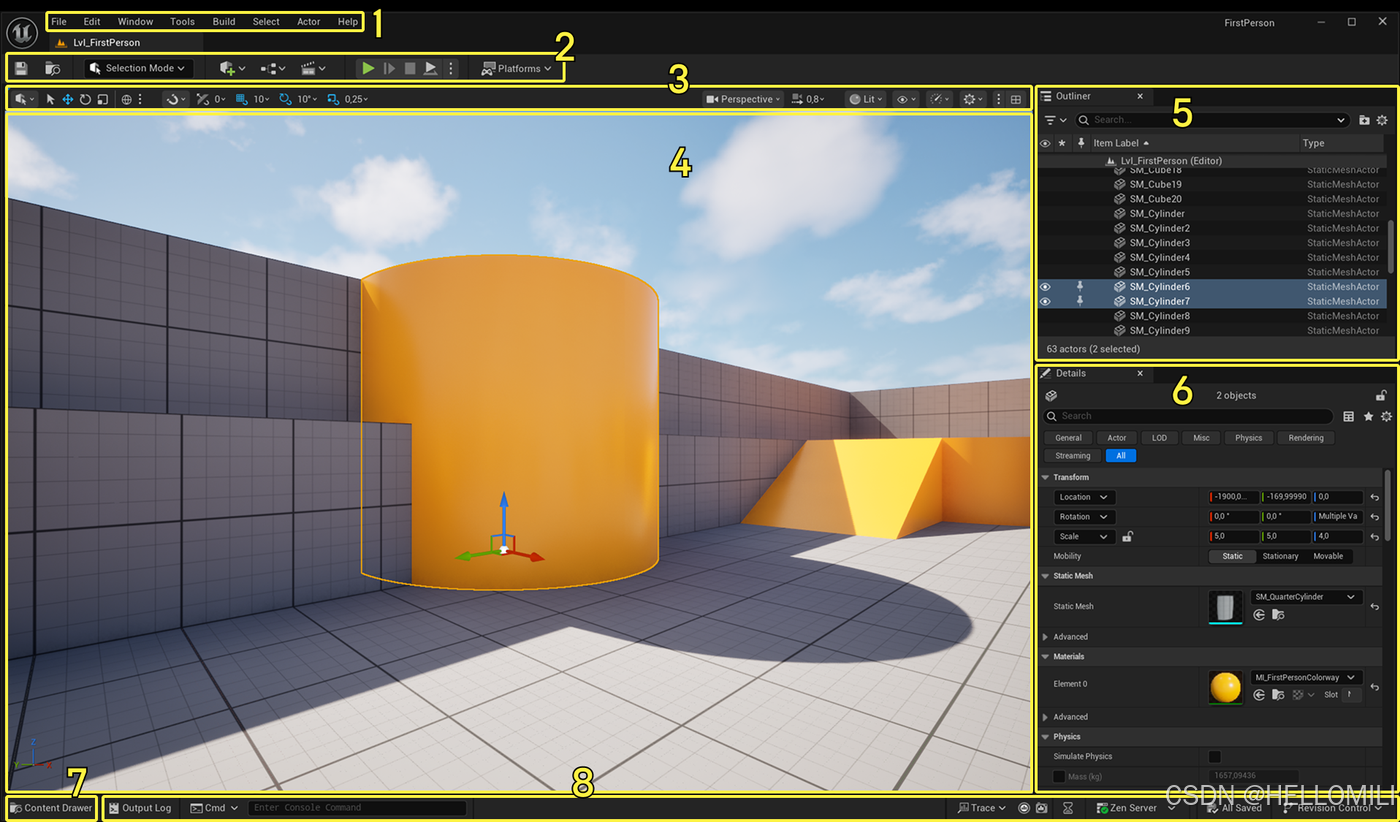
图1
|----|--------|------------------------------------------------------------------------------------------------------------------------|
| 编号 | 名称 | 说明 |
| 1 | 菜单栏 | 使用这些菜单即可访问常见的应用操作,如保存和创建新关卡等。 你还能找到其他选项,如打开编辑器窗口和工具等,这些选项对调试等特定功能非常实用。 |
| 2 | 主工具栏 | 包含虚幻引擎的部分最常用工具和编辑器的快捷方式,以及用于进入 "播放(Play)" 模式(在虚幻编辑器中运行游戏)和用于将项目部署到其他平台的快捷方式。 |
| 3 | 视口工具栏 | 包含在关卡中操作对象的常用工具(例如移动、旋转和缩放等),以及沿网格、旋转角度或缩放量移动对象的对齐工具。 视口工具栏还包含透视视图和正交视图、调试和可视化视图模式,以及在视口内工作时可以使用的其他设置。 |
| 4 | 关卡视口 | 显示关卡的内容,例如摄像机、Actor、静态网格体等。 |
| 5 | 大纲视图 | 显示关卡中所有内容的分层树状图。 |
| 6 | 细节面板 | 在选择Actor时显示。 显示Actor的各种属性,例如变换(Transform)(在关卡中的位置)、静态网格体(Static Mesh)、材质(Material)和物理设置等。 此面板显示不同设置,具体取决于你在关卡视口中选择的内容。 |
| 7 | 内容侧滑菜单 | 打开内容侧滑菜单,即临时的内容浏览器窗口,你可以在其中访问项目的所有资产。 |
| 8 | 底部工具栏 | 包含命令控制台、输出日志和派生数据功能的快捷方式。 此外还显示源控制状态。 |
1.、菜单栏
虚幻引擎中的所有编辑器都有一个菜单栏,位于该编辑器窗口左上方(Windows)或屏幕左上方(macOS)。 部分菜单会出现在所有编辑器窗口中,而不仅仅是关卡编辑器中,例如文件(File)、窗口(Window)和帮助(Help)。 某些其他菜单则为各编辑器所独有。

图2
2.、主工具栏
主工具栏包含虚幻编辑器中部分最常用工具和命令的快捷方式。 其中包含以下几个区域,如下 图3 所示:

图3
|----|-----------|---------------------------------------------------------------------------------------------------------------------------------------------------------------|
| 编号 | 名称 | 说明 |
| 1 | 保存按钮 | 点击此按钮即可保存当前打开的关卡。 |
| 2 | 选择当前打开的关卡 | 点击此按钮即可在内容浏览器中显示当前加载的关卡。 这会打开最近使用的内容浏览器,而它既可以是停靠的内容侧滑菜单,也可以是单独的内容浏览器面板。 |
| 3 | 模式选择 | 包含的快捷方式用于在不同的模式之间快速切换,以编辑关卡中的内容。 关卡编辑器的主要行为也会随模式而改变,例如针对各种模式而专门设计的工具栏选项等。 点击下方链接即可前往各模式的介绍页面以了解详情。 |
| 4 | 内容快捷方式 | 包含用于添加和打开关卡编辑器中常见内容类型的快捷方式。 > 1. 使用 创建(Create) 按钮即可从常见Actor类型列表中选择资产,也可以从内容浏览器中选取最近使用的资产,以将其快速添加到关卡中。 > 2. 使用蓝图按钮即可创建并访问蓝图。 > 3. 使用过场动画按钮即可创建并访问关卡序列或主序列过场动画。 |
| 5 | 播放模式功能按钮 | 包含用于在编辑器中运行游戏的快捷方式按钮,即 播放、 跳过、 停止和 弹出。 |
| 6 | 平台菜单 | 在选择Actor时显示。 显示Actor的各种属性,例如变换(Transform)(在关卡中的位置)、静态网格体(Static Mesh)、材质(Material)和物理设置等。 此面板显示不同设置,具体取决于你在关卡视口中选择的内容。 |
| 7 | 内容侧滑菜单 | 打开内容侧滑菜单,即临时的内容浏览器窗口,你可以在其中访问项目的所有资产。 |
| 8 | 底部工具栏 | 包含一系列选项,可用于配置、准备项目并将项目部署到不同平台,例如Windows、macOS和Linux等桌面平台、移动端和游戏主机等。 > 部分平台(例如移动端和游戏主机)要求你对项目进行额外设置和配置。 具体包括安装平台自身的软件开发套件(SDK)或访问平台所需的保密协议(NDA)等。 |
3、视口工具栏
你可以使用视口工具栏在打造关卡时完成一系列任务。 视口工具栏位于关卡视口顶部,其设置项和工具的分类如下 图4 所示:

图4
|----|-------------|------------------------------------------------------------------------------------|
| 编号 | 名称 | 说明 |
| 1 | 变换和对齐工具 | 用来切换不同变换工具以及更改对齐选项的按钮。 |
| 2 | 摄像机工具 | 用来切换透视视图和正交视图以及更改摄像机移动速度的选项。 |
| 3 | 视图模式和显示标记选项 | 用来选择不同视图模式(如光照(Lit)、无光照(Unlit)和线框(Wireframe))的选项。同时可显示当前视口相关的标记,从而在关卡视口中隐藏和显示各类内容。 |
| 4 | 性能和可伸缩性工具 | 此下拉菜单可用来显示视口可伸缩性(Viewport Scalability)和材质质量级别(Material Quality Level)等设置。 |
| 5 | 视口选项 | 你可以使用这些选项更改视口相关设置,例如鼠标在关卡视口中的灵敏度等。 |
4、关卡视口
关卡视口可显示当前加载的关卡内容。 在虚幻引擎中打开项目后,即可加载该项目的默认关卡。例如,如果打开第一人称游戏或第三人称游戏模板项目,你会看到一个灰色的方框区域(如下图所示),其中包含了一些物理对象、地板、墙壁和坡道等。
你可以在关卡视口中查看和编辑关卡的内容,包括游戏环境、产品可视化及其他内容。
关卡视口通常以两种不同的方式显示关卡的内容:
- 透视(Perspective)模式是3D视图,让你能从不同角度查看视口中的内容。
- 正交(Orthographic)模式是朝向特定方向(上、下、左、右、前、后)的2D视图。 在这样的视图中,与对象相隔的距离并不会影响其大小,也不会提供深度感。
|----------------------------------------------------------------------------|----------------------------------------------------------------------------|----------------------------------------------------------------------------|
| 透视视图 | 顶视图 | 右侧视图 |
| 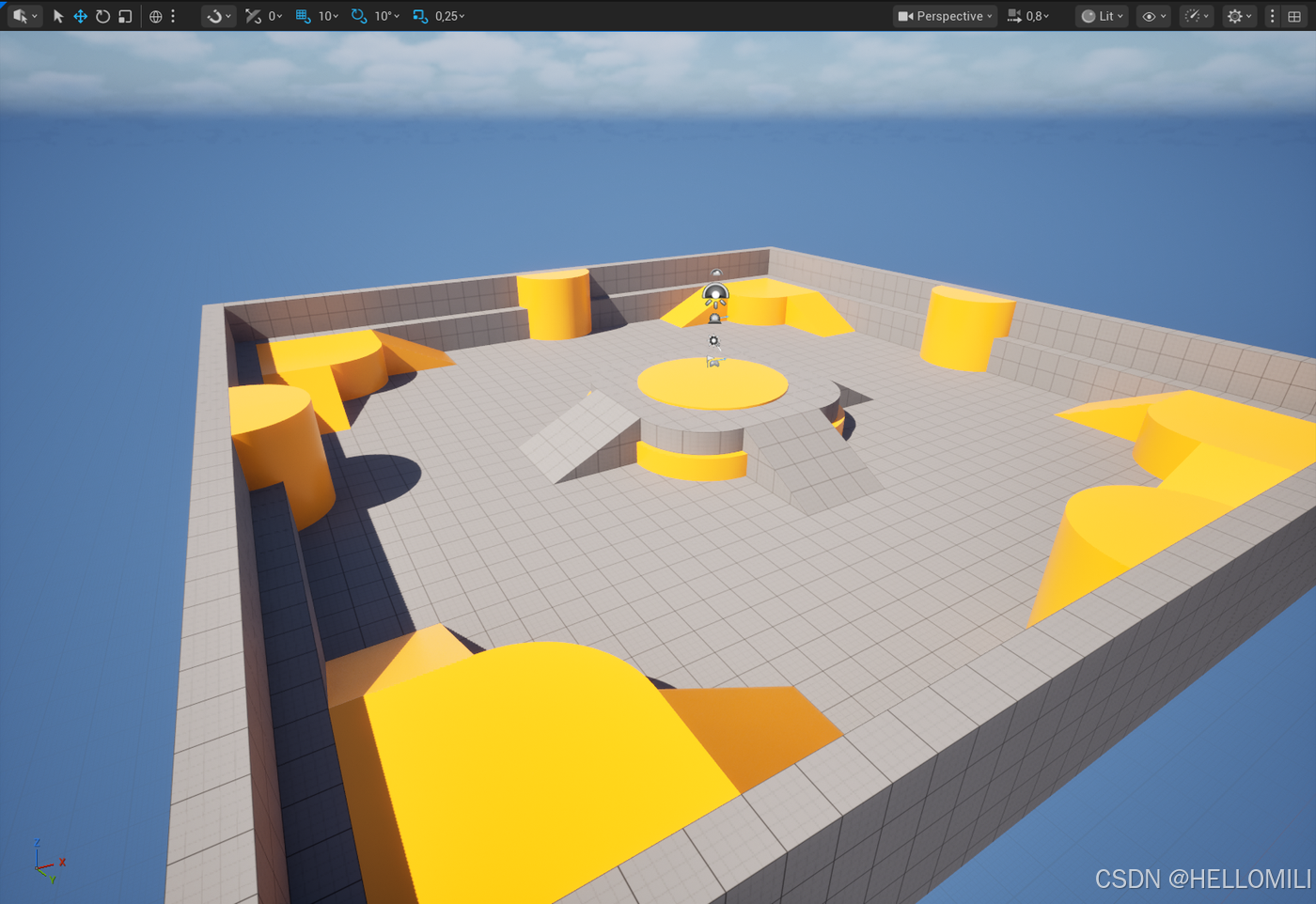 |
| 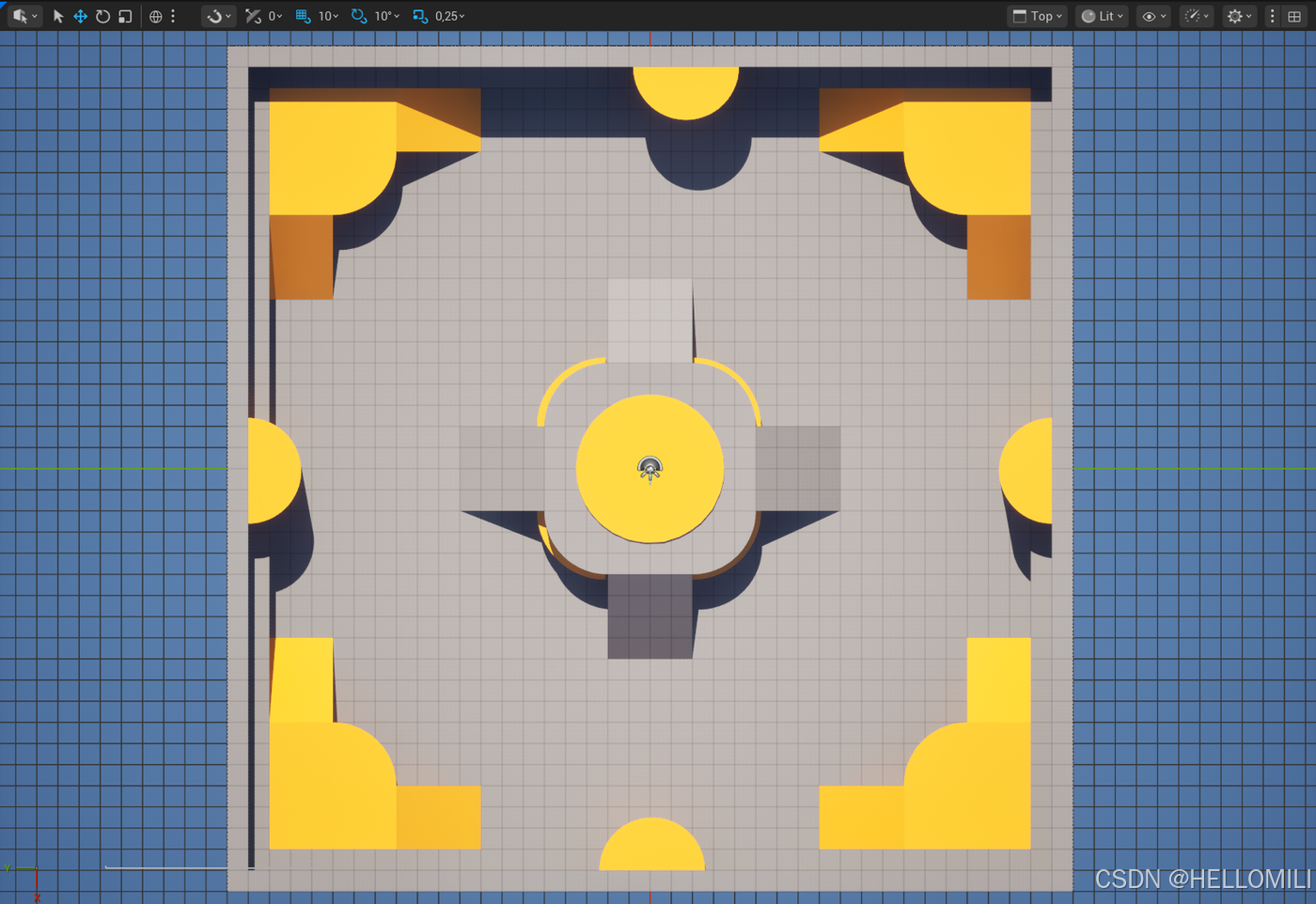 |
| 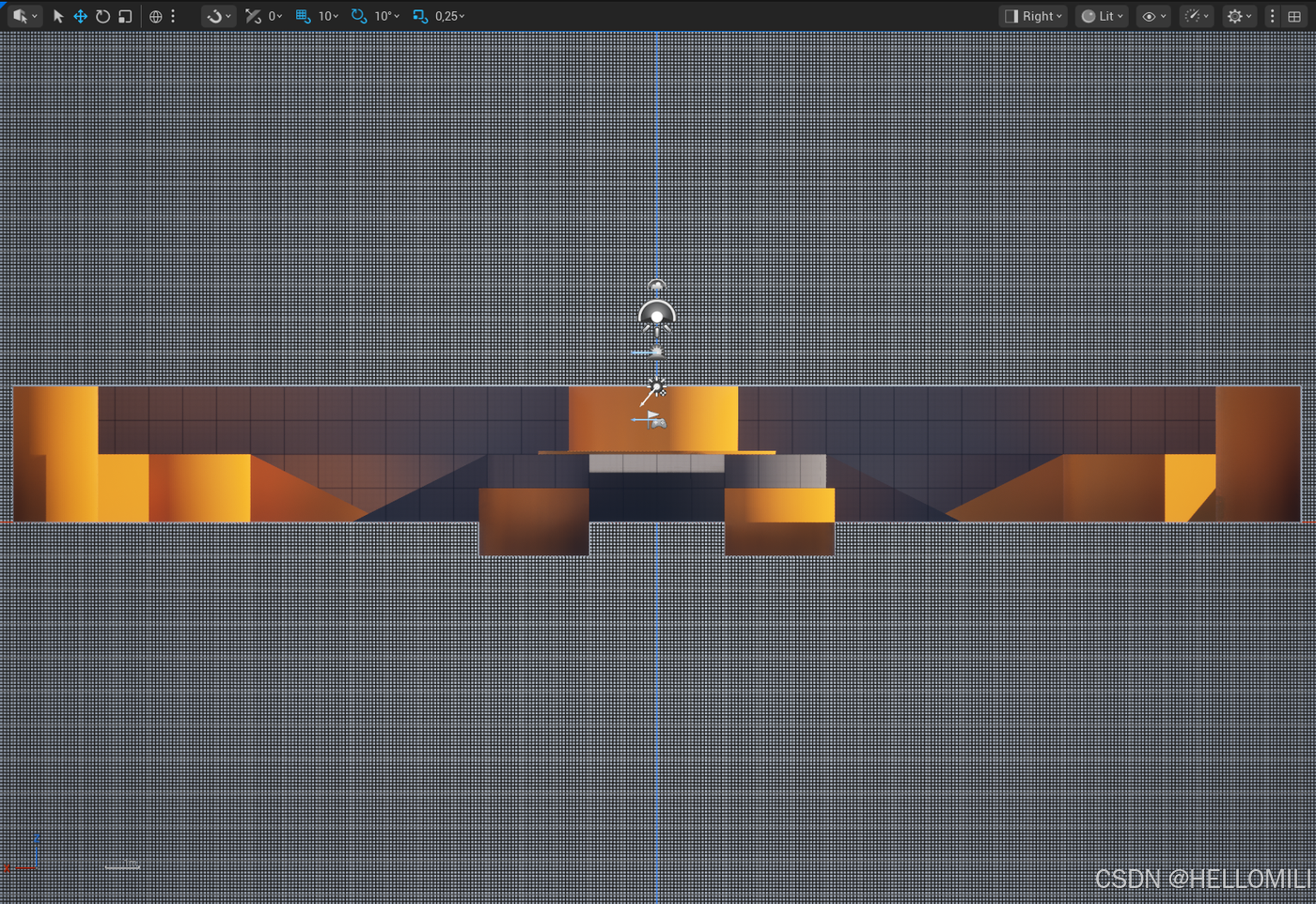 |
|
你可以在两种视口类型(Viewport Type)中做出选择:默认视口(Default Viewport)和过场动画视口(Cinematic Viewport)。 默认视口会在关卡中显示小工具和图标,比如摄像机Actor、碰撞组件和世界网格等。
此外,按下视口右上角的"光照(Lit)"按钮,即可更改视口的视图模式(View Mode)。 "光照(Lit)"是实时应用程序在透视视图中采用的默认视图模式,你可以在该模式中以正常渲染的光照预览场景。 若选择其他视图模式,则此按钮将显示相应模式的名称。 因此,如果你之前选择了某种正交视图(顶视图、前视图、左视图等),那么视口中的按钮可能会显示为线框(Wireframe),因为这是正交视图的默认视图模式。 如果你按下该按钮并选择"光照(Lit)",那么你将在所有视图模式中再次看到被完全照亮的环境。
5、视口导航
开始探索你的关卡吧! 要控制视口摄像机(即你查看关卡所用的视角),请在视口中任意位置按住鼠标右键(RMB)。 按住RMB时,你可以使用W、 A、S和D键在场景中飞行。 你还可以使用E和Q键上下飞行。
松开RMB并按住鼠标左键(LMB),同时拖动鼠标,即可使摄像机向前、向后移动,并向左或向右旋转。 这种替代方法能让你在环境中更精确地导航。
使用LMB点击关卡中的任意对象即可 选中 该对象。 使用视口中的变换小工具(Transform Tool gizmos)即可操控所选对象。 小工具(Gizmos)是屏幕上的一组握柄,可用来沿指定的轴移动、旋转或缩放对象,具体功能由你所选择的变换工具来激活。 按W键激活平移工具,按E键激活旋转工具,按R键激活缩放工具。 你也可以使用视口右上角的工具栏,切换不同的变换工具。
选择工具后,你就可以使用小工具的轴来操作对象。 使用平移或缩放工具时,你还可以拖动小工具的中心,从而同时调整所有轴。 这种做法适合用来均匀缩放对象,同时避免让单个轴受到不成比例的影响。
视口会为所有变换对象的方法默认启用对齐功能。 使用视口左上方的各项设置,即可关闭该功能或更改对应的对齐值。
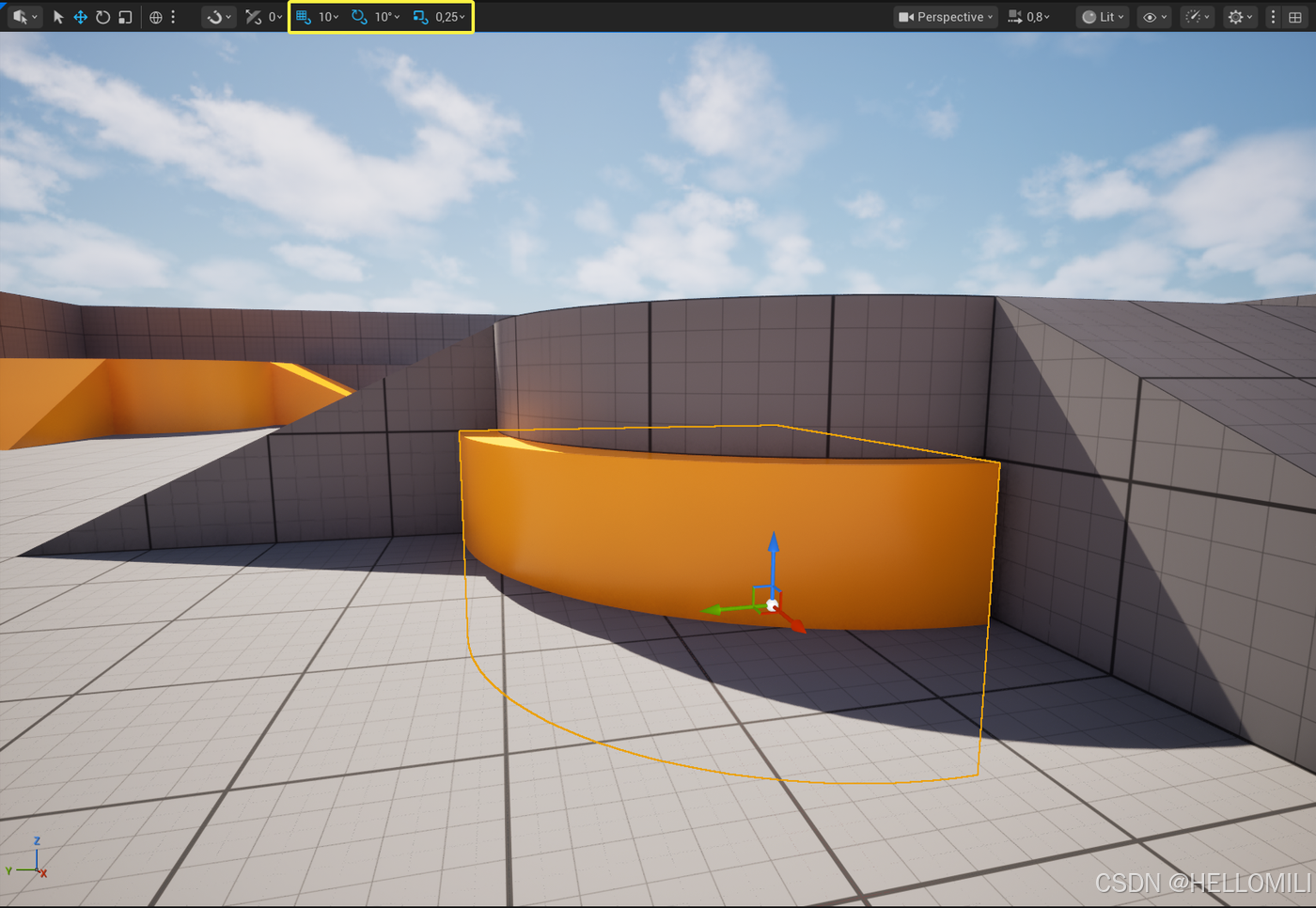
图5
6、内容侧滑菜单/内容浏览器
内容浏览器(Content Browser)即项目的文件浏览器,让你可以组织项目内的所有资产。 这些资产包括蓝图、几何体(静态几何体和骨架几何体)、纹理、材质等等。
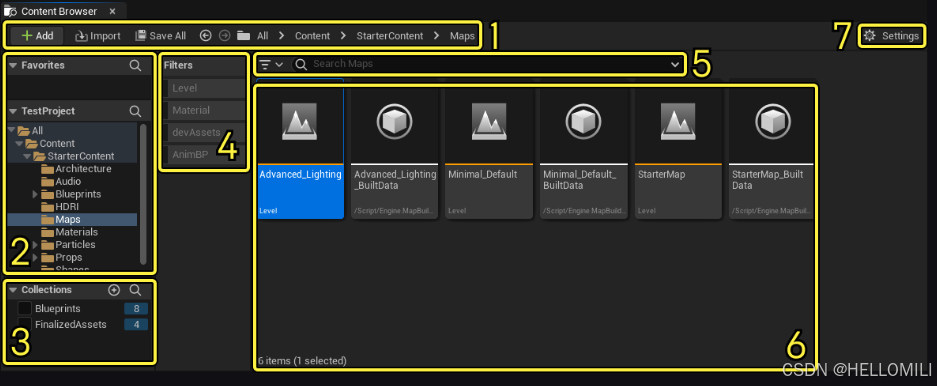
图6
|----|-----------------------|
| 编号 | 名称 |
| 1 | 导航栏(Navigation Bar) |
| 2 | 源面板(Sources Panel) |
| 3 | 集合(Collections) |
| 4 | 筛选器(Filters) |
| 5 | 搜索栏(Search Bar) |
| 6 | 资产视图(Asset View) |
| 7 | 设置按钮(Settings Button) |
内容侧滑菜单(Content Drawer)位于虚幻编辑器的左下角,可以打开一个内容浏览器的特殊实例,该实例在失焦后(即你点击其他位置后)就会自动最小化。 要让它保持打开状态,请点击内容侧滑菜单右上角的停靠在布局中(Dock in Layout)按钮。 这会创建内容浏览器的新实例,但你仍然可以打开新的内容侧滑菜单(Content Drawer)。 按住CTRL键的同时按下空格键也可以打开内容侧滑菜单。
7、底部工具栏
底部工具栏包含多种虚幻编辑器元素的快捷方式和设置。 根据你所在的编辑器(比如视口编辑器),某些选项可能并不可用。

图7
|----|----------------|------------------------------------------------|
| 编号 | 名称 | 说明 |
| 1 | 内容侧滑菜单 | 暂时性的内容浏览器窗口供快速访问用,失焦后即会关闭。 |
| 2 | 输出日志侧滑菜单和命令提示符 | 打开输出日志和输入控制台命令,可在执行虚幻命令和Python脚本之间切换。 |
| 3 | 追踪 | 开始追踪,保存当前追踪缓冲快照和更改追踪设置等。 |
| 4 | 停转日志 | 打开停转日志。 |
| 5 | 派生数据 | 提供 派生数据 功能。 |
| 6 | 实时编码编译器 | 使用实时编码随时重新编译和重新加载C++代码。 此选项仅对C++项目可用,对蓝图项目不可用。 |
| 7 | 保存状态 | 查看存在未保存更改的关卡的数量。 点击此选项即可查看未保存的关卡。 |
| 8 | 版本控制 | 连接到版本控制并查看变更、提交内容或检查修改的文件等。 |
8、大纲视图
大纲视图(Outliner)面板显示关卡中所有内容的分层视图。 此面板位于虚幻编辑器窗口的右上方。 你可以最多打开四个不同的大纲界面,每个大纲的布局和过滤设置都可以不一样。
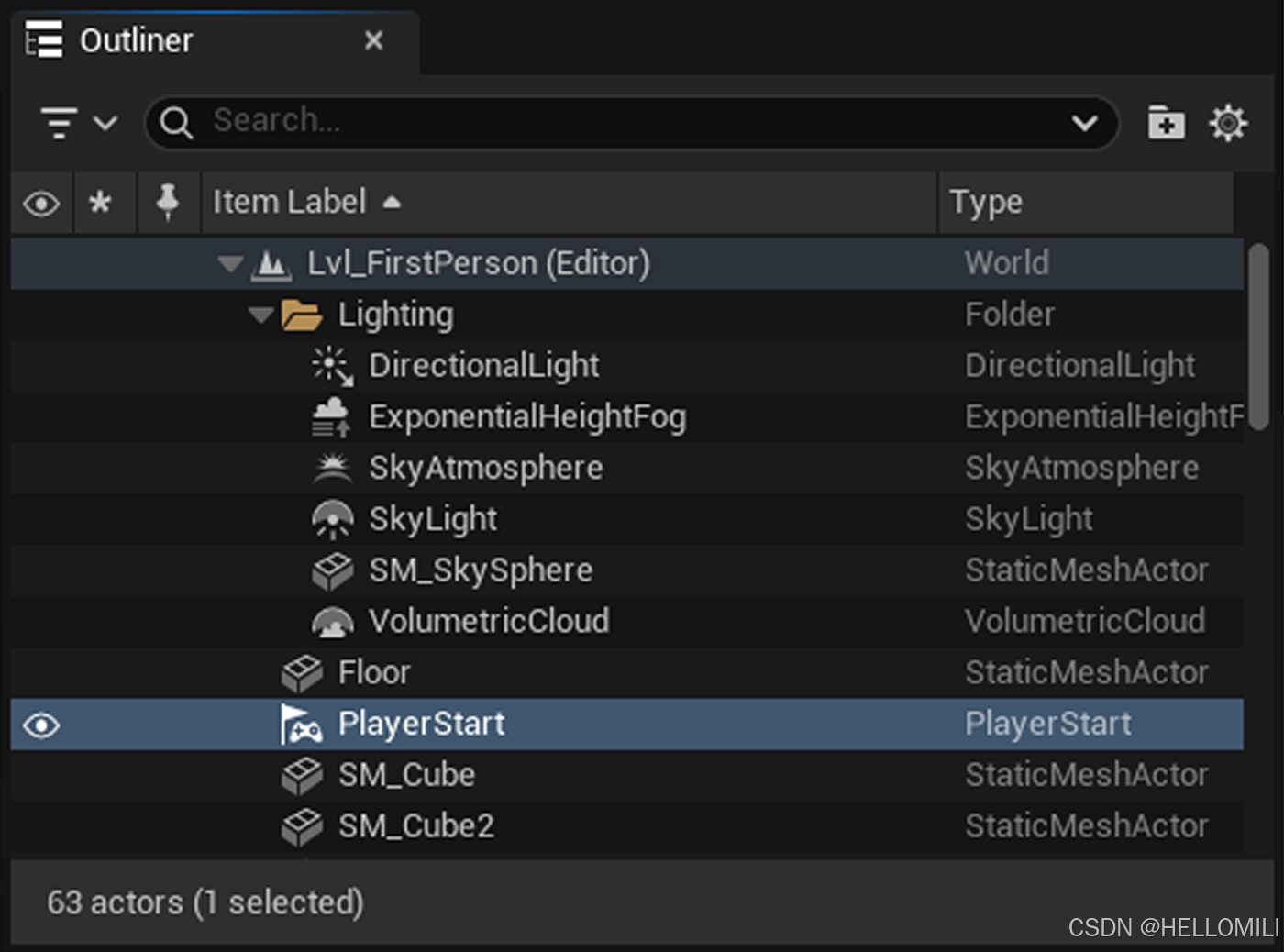
图8
点击对应的眼睛按钮即可隐藏或显示对象。 右键点击大纲视图中的对象,即可访问该对象的上下文菜单。 然后你可以从该菜单执行其他针对Actor的操作。
为保持关卡井然有序,你可以创建、移动和删除内容文件夹。 你还可以用文件夹将对象分组。
9、细节面板
在关卡视口或大纲视图中选择一个Actor之后,细节(Details)面板就会显示所选Actor的相关设置和属性。 默认情况下,该面板位于虚幻编辑器窗口的右侧,大纲视图(Outliner)面板下方,如下 图9 所示。
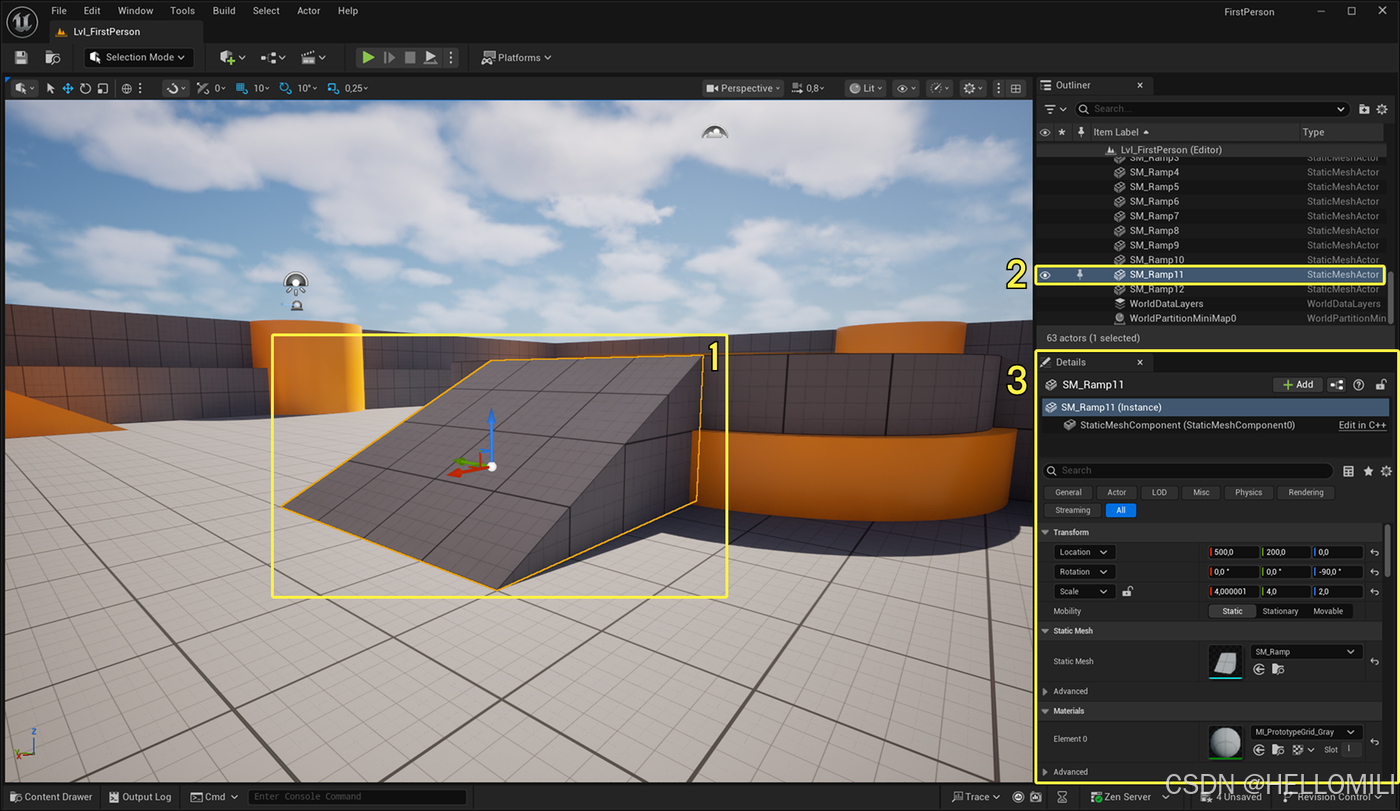
图9
其布局如上图所示:
|----|---------------------------------------------------------------------------------------------|
| 编号 | 说明 |
| 1 | 被选中(被点击)后,关卡中的斜坡对象会被高亮显示。 |
| 2 | 大纲视图(Outliner)面板中也会自动高亮显示该斜坡对象。 在关卡视口或大纲视图面板中选择对象都同样会将其高亮显示。 |
| 3 | 细节(Details)面板会显示该斜坡对象的组件和属性。 你可以通过细节面板修改对象的属性。 如需详细了解组件,请参阅组件窗口页面。 |
| 4 | 你可以选择细节面板顶部的特定组件,从而筛选要查看和更改的Actor属性。 你可以将当前所选项锁定到细节面板中,这样你就可以在高亮显示其他对象的同时,让细节面板始终锁定在第一个对象上。 |
虚幻的世界,虚幻的法则

开发者论坛:
开发者论坛 Epic Developer Community Forums
文献: